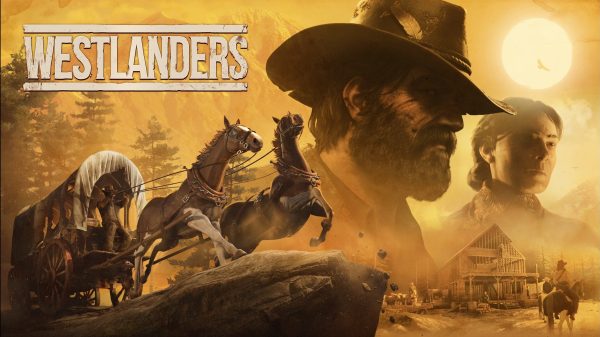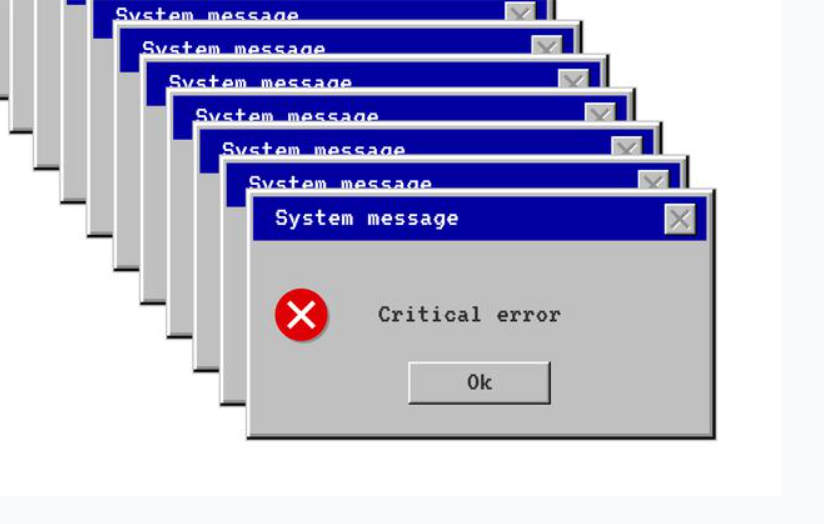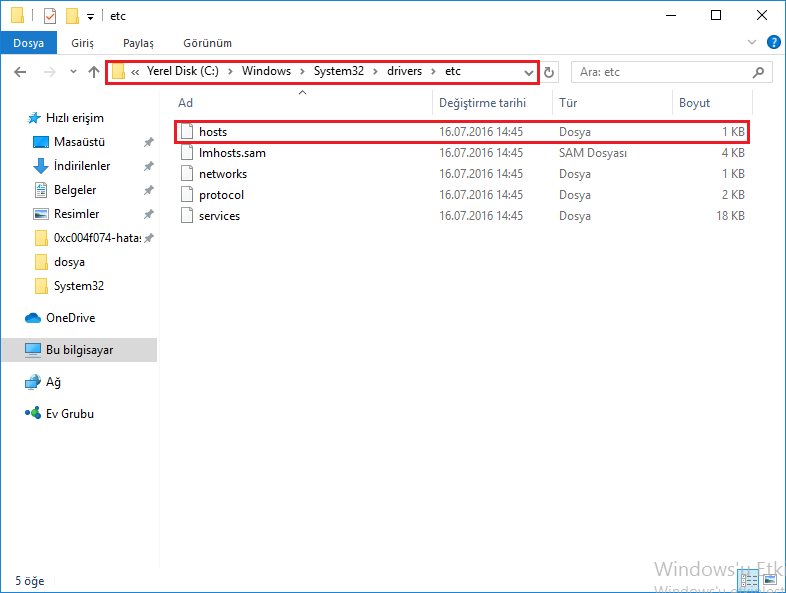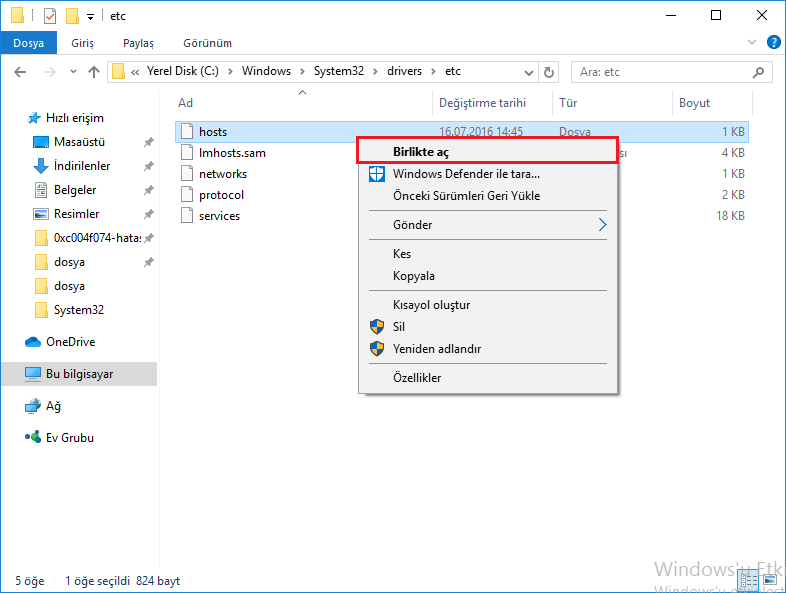Bilgisayarı kullanırken işlerimizin büyük bir bölümünü internet üzerinden hallederiz. İnternete bağlanılamayan durumlarda bir çok farklı sorun oluşabilmektedir. Bu rehberimizde İnternet bağlantısı sağlarken karşılaşılabilen HTTP 405 Yöntemine İzin Verilmiyor Hatası Nasıl Çözülür? sorusunun yanıtını sizler için derledik.
Karşılaşılan hata belirtilen istek HTTP yönteminin sunucu tarafından alındığını ve tanındığını, ancak sunucunun istenen kaynak için bu belirli yöntemi reddettiğini belirten bir HTTP yanıtı durum kodudur. Bu mesaj, HTTP 404 Bulunamadı kodundan belirgin şekilde farklıdır. HTTP 404 Bulunamadı hatası, istenen kaynağın bulunamadığını ve genellikle yanlış bir URL’nin veya istemcinin yetersiz izinlere sahip olduğu bir kaynağa erişmeye çalışmanın sonucu olduğunu gösterir. Tersine, bir 405 kod yanıtı, istenen kaynağın geçerli olduğunu ve var olduğunu doğrular, ancak istemci istek sırasında kabul edilemez bir HTTP yöntemi kullanmıştır.
HTTP 405 Yöntemine İzin Verilmiyor Hatası ile Neden Karşılaşılır?
Çoğu HTTP yanıt kodunda olduğu gibi, özellikle bir hatayı belirtenler için HTTP 405 Yöntemine İzin Verilmiyor yanıtının nedenini bulmak ve düzeltmek zor olabilir. İstemci, bir web uygulaması, bir web sunucusu ve genellikle birden fazla üçüncü taraf web hizmeti arasındaki karmaşık ilişkiyi temsil eden 50’den fazla durum kodundan oluşan potansiyel bir havuzla, belirli bir durum kodunun nedenini belirlemek oldukça güçtür.
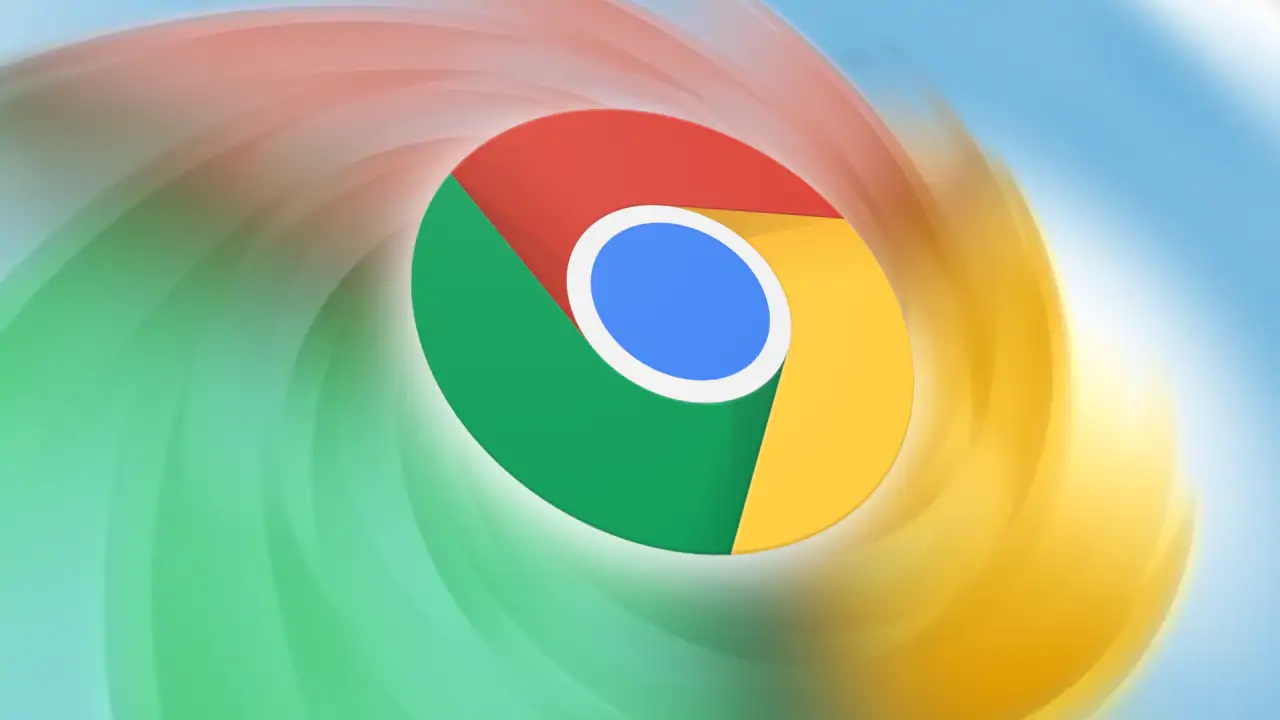
4xx kategorisindeki tüm HTTP yanıtı durum kodları istemci hata yanıtları olarak kabul edilir. Bununla birlikte, bir 4xx hatasının ortaya çıkması sorunun istemcinin uygulamaya erişmek için kullanılan web tarayıcısı veya cihaz olduğu istemci tarafında olduğu anlamına gelmez. Çoğu zaman, kendi uygulamanızdaki bir sorunu teşhis etmeye çalışıyorsanız, HTML, basamaklı stil sayfaları (CSS), istemci tarafı JavaScript vb. gibi istemci tarafı kod ve bileşenlerin çoğunu yok sayabilirsiniz.
Bu sadece web siteleri için de geçerli değildir. Modern görünümlü bir kullanıcı arayüzü uygulayan birçok akıllı telefon uygulaması, aslında perde arkasında kullanıcıdan gizlenen normal bir web uygulaması tarafından desteklenmektedir. Bazı durumlarda, sunucu yanlış yapılandırılmış olabilir ve istekleri düzgün bir şekilde işlemeyebilir, bu da 405 kod yanıtına ve diğer sorunlu trafik yönlendirme sorunlarına neden olabilir.
HTTP 405 Yöntemine İzin Verilmiyor Hatası Çözümü
HTTP 405 Yöntemine İzin Verilmiyor hata mesajını görüntüleyen bir web projesiyle karşılaşırsanız, sorunu kendi başınıza çözemezsiniz. Diğer HTTP mesajlarında genellikle sayfayı yenileme, yönlendiriciyi yeniden başlatma veya proxy ayarlarını kontrol etme gibi hileler kullanarak sorunu çözebilirsiniz, ancak bu önlemler 405 hatasına karşı işe yaramaz. Bu durumda, sorunu bildirmek veya nedenleri hakkında kesin bilgi almak için sorumlu web sitesi operatörü veya yöneticisi ile iletişime geçmek mantıklıdır.
405 HTTP kodunu ziyaretçilere gösteren siteden kendiniz sorumluysanız, koşullar elbette farklıdır. Hata mesajının nedenine bağlı olarak, sorunu çözmek için birkaç seçeneğiniz vardır. Kullanıcılarınızı kızdırmaktan veya arama motorları tarafından cezalandırılmaktan kaçınmak için hatayı olabildiğince çabuk çözülmelidir.
- Erişilmek İstenen Web Sitesinin Adresinin Kontrol Edilmesi
- Son Yükseltmeleri Geri Alma
- Tüm Uzantıların Devre Dışı Bırakılması
- Tarayıcının Ayalarının Varsayılana Döndürülmesi
- Tarayıcının İşletim Sistemine Uygun ve Güncel Olduğundan Emin Olunması
- Windows 10 Host Dosyasının Düzenlenmesi
- HTTP Yöntemlerinin Etkinleştirilmesi
- Kaynak Kodunu Kontrol Edilmesi
Erişilmek İstenen Web Sitesinin Adresinin Kontrol Edilmesi
HTTP 405 Yöntemine İzin Verilmiyor hatasının en yaygın nedeni, yalnızca yanlış bir URL girmektir. Daha önce tartışıldığı gibi, birçok web sunucusu, sunucunun erişim sağlamaya hazır olmadığı uygunsuz URL’lere erişime izin vermemek için sıkı bir şekilde güvence altına alınmıştır. Bu bir URL aracılığıyla bir dosya dizinine erişmeye çalışmaktan diğer kullanıcılara yönelik özel bir sayfaya erişim sağlamaya kadar herhangi bir şey olabilir.405 kodları, 404 kodları kadar yaygın olmadığından, 405’in görünümü, istenen URL’nin geçerli olduğu, ancak genellikle bunun için kullanıldığı anlamına gelebilir. Her iki durumda da, amaçlanan kaynak olduğundan emin olmak için hatanın alındığı URL’nin iki kez kontrol edilmesi iyi bir fikirdir.
Son Yükseltmeleri Geri Alma
İçerik yönetim sistemini yakın zamanda HTTP 405 Yöntemine İzin Verilmiyor mesajı görünmeden hemen önce güncellediyseniz, her şey yolundayken yüklediğiniz önceki sürüme geri dönmeyi düşünebilirsiniz. Benzer şekilde, yakın zamanda yükseltmiş olabileceğiniz herhangi bir uzantı veya modül de sunucu tarafında sorunlara neden olabilir, bu nedenle bunların önceki sürümlerine geri dönmek de yardımcı olabilir.
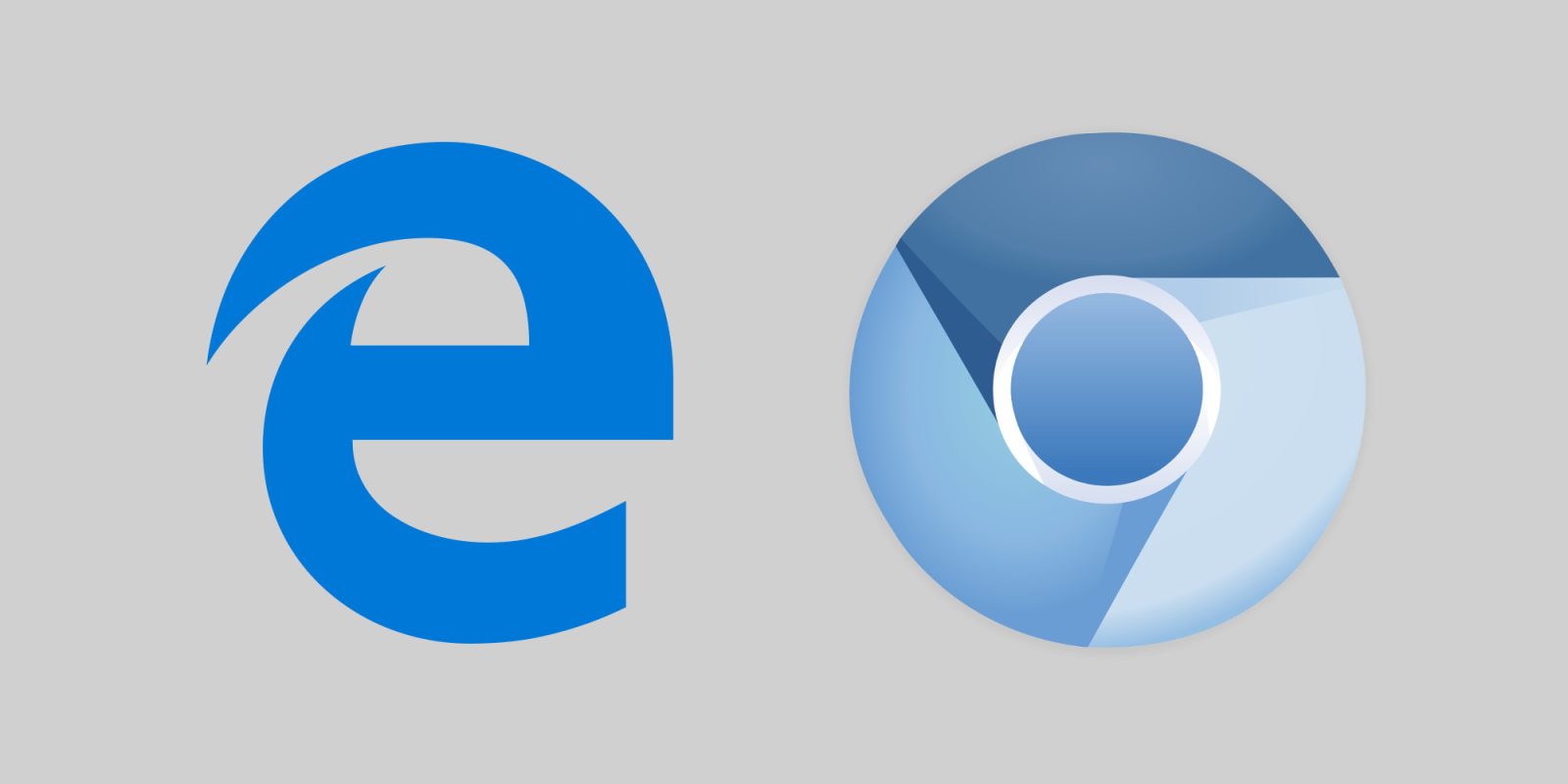
Tüm Uzantıların Devre Dışı Bırakılması
İnternet sitelerine erişilmesini sağlayan tarayıcıların daha verimli kullanılabilmesi için bir çok uzantı kullanılabilmektedir. Çok fazla uzantı kullanılması dosyalarda bozulmalara sebep olabildiği gibi internet ayarlarını değiştirerek internet bağlantısında hata alınmasına da sebep olabilmektedir. Eğer çok fazla uzantı kullanılıyorsa veya yapımcısı bilinmeyen uzantılar mevcutsa bu uzantıların devre dışı bırakılarak tarayıcının yeniden başlatılması gerekmektedir. Sonrasında gerekli olan uzantılar birer birer aktifleştirilerek hangi uzantıdan kaynaklı bir sorun olduğu bulunabilir.
Adım 1 : Tarayıcının sol kısmında bulunan 3 noktaya tıklanarak Diğer Araçlar butonuna basılır.
Adım 2 : Diğer Araçlar menüsünden Uzantılar butonuna tıklanır.
Adım 3 : Açılan uzantı listesinde bulunan tüm uzantılar devre dışı bırakılır.
Adım 4 : Tarayıcı kapatılarak yeniden açılır.
Tarayıcının Ayalarının Varsayılana Döndürülmesi
Uzantıların tek tek devre dışı bırakılması ve ardından yeniden devreye alınması ve ayarların tek tek kontrol edilmesi çok zahmetli geliyorsa tarayıcı ayarlarının varsayılan döndürülmesi işlemi gerçekleştirilebilir. Ancak bu işlemin tarayıcıda bulunan tüm geçmiş aramaları, ayaları ve uzantıları sileceği unutulmamalıdır. Tarayıcı ilk indirilen haline geri dönecektir. Eğer sorunun tarayıcıdan kaynaklandığını düşünüyorsanız alternatif başka bir tarayıcı indirerek bunu test edebilir ve ardından bu işlemi gerçekleştirebilirsiniz.
Adım 1 : Tarayıcının sol kısmında bulunan 3 noktaya tıklanarak Ayalar butonuna basılır.
Adım 2 : Açılan Ayarlar penceresinde sol menüde bulunan Gelişmiş butonuna basılır.
Adım 3 : Sıfır ve Temizle butonuna basılır.
Adım 4 : Ayarları orijinal varsayılan değerlerine yükleyin butonuna basılır.
Adım 5 : Ayaları sıfırla butonuna basılır.

Tarayıcının İşletim Sistemine Uygun ve Güncel Olduğundan Emin Olunması
İşletim sistemi sürümü 64 bit olan bir kullanıcı 32 bitlik bir tarayıcı kullanıyorsa HTTP 405 Yöntemine İzin Verilmiyor hatası ile karşılaşabilir. Bu neden işletim sistemi sürümü ve kullanılan tarayıcının sürümünün aynı olduğundan emin olunması gerekmektedir. Eğer işletim sistemi 64 bitlik iken 32 bitlik tarayıcı kullanılıyorsa tarayıcının kaldırılarak uygun sürümünün kurulması gerekmektedir.

Windows 10 Host Dosyasının Düzenlenmesi
Kullanılan 3. parti yazılımlar veya siz farkında olmadan bilgisayarınıza yüklenmiş olan kötü amaçlı yazılımlar tarafından bazı internet sitelerine erişiminiz engellenmiş olabilir. Bu durumda bu tarz yazılımlar Windows Hosts dosyasında değişiklikler yaparak bazı sitelere girişi engellemektedir. Bu işlemin yapılabilmesi için oturum açılan hesabın Yönetici olması gerekmektedir.
Adım 1 : Masaüstünde sol altta bulunan Başlat menüsüne tıklanarak arama sekmesine Bu Bilgisayar yazılarak “Bu Bilgisayar” açılır.
Adım 2 : C \ Windows \ System32 \ Drivers \ etc \ hosts dosya yolu takip edilir.
Adım 3 : hosts dosyasına sağ tıklanarak Birlikte Aç seçeneği altından Not Defteri ile açılır.
Adım 4 : Açılan hosts dosyasında herhangi bir site ile ilgili bir ayar bulunuyorsa bu satır silinir ve dosya kaydedilerek çıkılır.
HTTP Yöntemlerinin Etkinleştirilmesi
HTTP 405 Yöntemine İzin Verilmiyor mesajının nedeninden emin değilseniz, her zaman önce HTTP isteklerine yanıt vermekten sorumlu yazılım bileşenlerinin ayarlarına bakmalısınız. Tipik olarak, bu web sunucusu tarafından gerçekleştirilir, ancak önceden bağlanmış bir Proxy veya HTTP işleyicisi (ASP.NET web uygulamalarında) yöntem etkinleştirilmediyse de sorundan sorumlu olabilir. Farklı uygulamalar konfigürasyon açısından birbirinden farklı olduğundan, öncelikle her bir yazılım için HTTP yöntemlerinin etkinleştirilmesinin veya devre dışı bırakılmasının nasıl çalıştığını bulmanız gerekir
Kaynak Kodunu Kontrol Edilmesi
Örneğin, web sitesinin güvenliğini garanti etmek için (PUT yöntemi için yaygın uygulama) bir HTTP yöntemini kasıtlı olarak engellediyseniz, ancak istemci hala URL kaynaklarını almak için böyle bir isteği tetiklerse, bu genellikle yanlış web sitesi programlamasından kaynaklanır. Bu nedenle, istenen sayfa veya öğe, yöntemle hatalı bir şekilde bağlantılıdır, bu nedenle 405 hatası mantıksal sonuçtur. Çözüm, sorunlu kodu ilgili HTML belgesinde bulmak ve girilen kodu doğru istek yöntemiyle değiştirmektir. Sunucu yapılandırmaları ve kaynak kodu uzlaştırılırsa, 405 HTTP hatasının ziyaretçinizin tarayıcı penceresinden kaybolma olasılığı yüksektir.
Bu rehberimizde sizlere HTTP 405 Yöntemine İzin Verilmiyor Hatası Nasıl Çözülür? sorusunun cevabını bir çok farklı çözüm adımları ile beraber ayrıntılı bir şekilde verdik. Buradaki çözümlere rağmen bir sonuca ulaşamadıysanız internet servis sağlayıcınız ile görüşmenizde fayda var. Aklınıza takılan diğer sorular ve görüşleriniz için sitemize yorum bırakabilirsiniz.